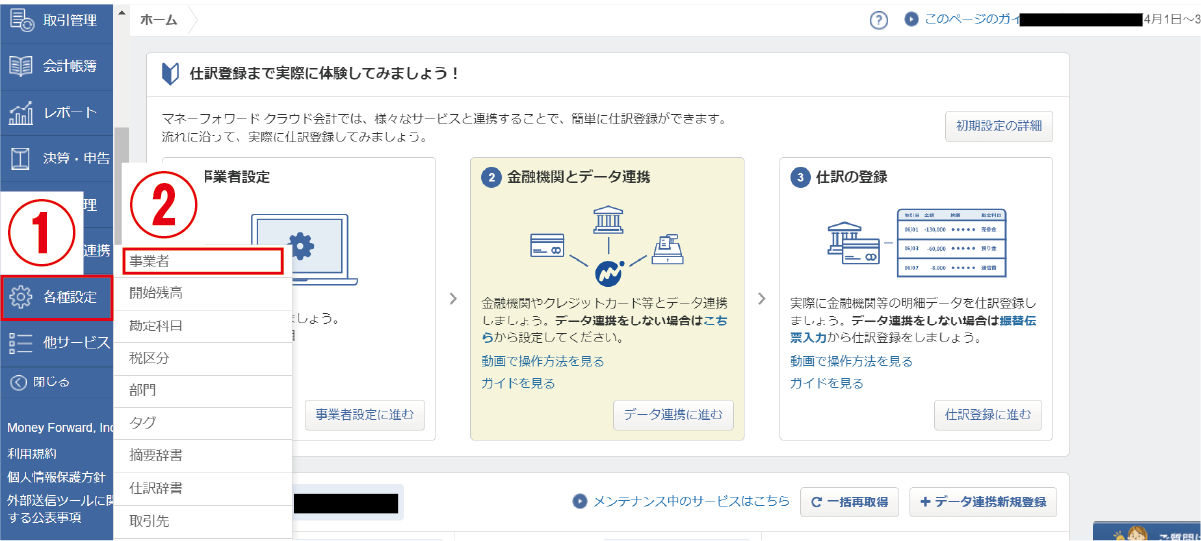- HOME
- 法務・税務・労務など会社経営に関するお役立ち情報
- ビジネス
- 【第3回 マネーフォワード クラウド】事業者設定のおススメと注意点!
【第3回 マネーフォワード クラウド】事業者設定のおススメと注意点!

マネーフォワード クラウドを利用したいけど操作方法や設定が分からない方向けに、ミカタ税理士法人のスペシャリストが解決のヒントをお伝えする本企画。
第3回目はマネーフォワード クラウド「事業者設定」の方法をご紹介いたします。
アカウントを作成したら、こちらの設定を完了させることがマネーフォワード クラウドを使用する上で重要となります。
難しい単語が多い上に設定を慎重に行う必要のある項目がいくつもありますので、1項目ずつ確認しましょう。(詳細の設定に関しましては今回ご紹介いたしませんので、あらかじめご了承ください)
それでは早速マネーフォワード クラウド「事業者設定」の方法についてご紹介いたします。
(2)内容を確認しよう
設定の中には変更できない項目や、他に影響を与えるものもあります。
1つずつ項目と内容を確認していきましょう。
税理士との契約&基本設定

税理士と未契約で紹介が必要な場合は「税理士の紹介」欄の「税理士・社労士無料紹介サービス」のリンクからお問合せしましょう。
税理士との顧問契約がまだの方は、弊社へお気軽にお問い合わせください。 マネーフォワード会計を活用した会計サポートをさせていただきます。
次に基本設定を見ていきましょう。 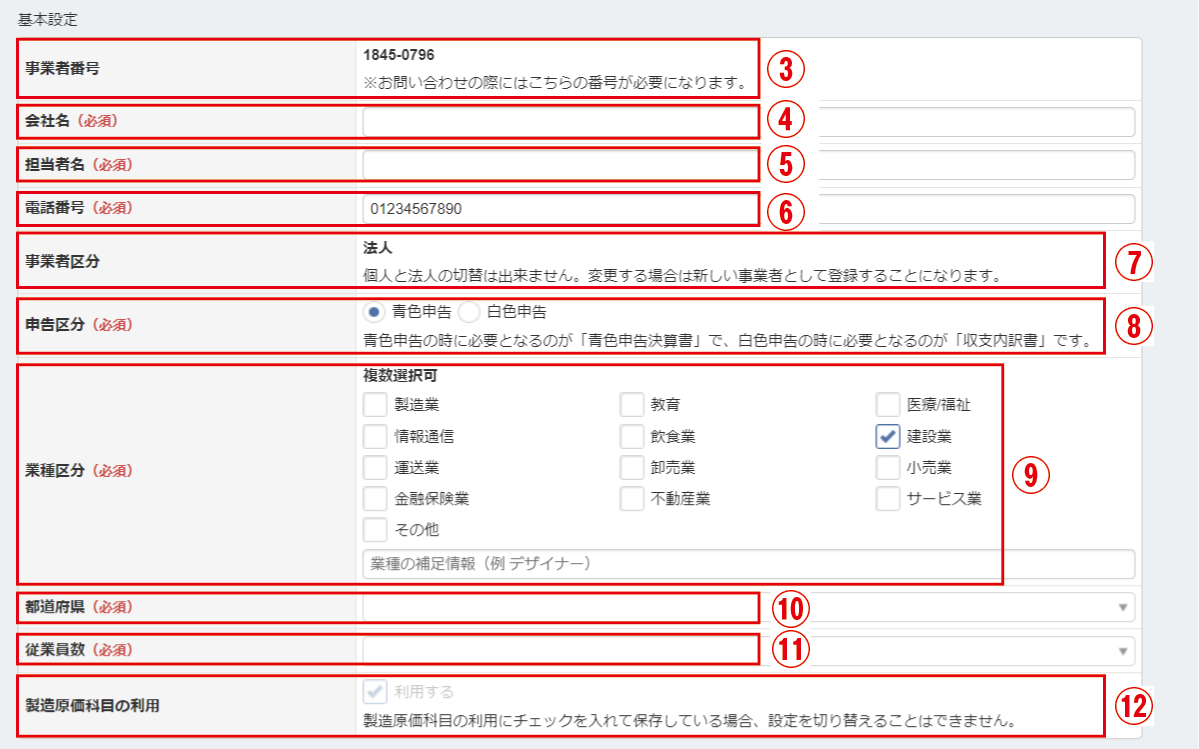
③【事業者番号】変更不可となっております。
④【会社名】、⑤【担当者名】、⑥【電話番号】(ハイフンは除く)正しい情報を入力しましょう。
⑦【事業区分】個人と法人の変更は不可となっております。事業区分を変更したい場合は新規で「事業者」を作成しましょう。
⑧【申告区分】自身が該当する項目を選択しましょう。青色申告がおススメです。
申告書には「青色申告書」「白色申告書」があり、事業の規模や所得の範囲によって選択が変わってきます。
「青色申告書」の場合は税務上の各種特典がございますが、事前に税務署への届け出が必要となりますのでご注意ください。
| 青色申告 | 白色申告 |
|
|
ご不明点がある場合はお近くの税務署か税理士などの専門家に相談しましょう
⑨【事業区分】自身の事業に該当する項目を選択しましょう
⑩【都道県】、⑪【従業員人数】適切な情報を入力しましょう
⑫【製造原価科目の利用】製造業の方で書類提出が必要方はチェックを入れましょう(※一度設定すると変更不可となりますのでご注意ください)
会計期間

一般的には「会社設立」をした日から1年後の期間であることが一般的ですが、法的要件(農業等)や業界の慣習によって異なる会計年度を選択することもありますので、判断が難しい場合はお近くの税務署か税理士などの専門家に相談しましょう。
入力ができない場合は下記が原因かもしれません。
・個人事業主で登録している場合は変更ができませんので、新規アカウントを作成して「事業者」を選択しましょう
・会計の期間が1年以上で入力されている
・日付が誤って入力されている
・他の会計期間と重複又は空白期間が出来ている場合は年数を調整しましょう
電子帳簿保存
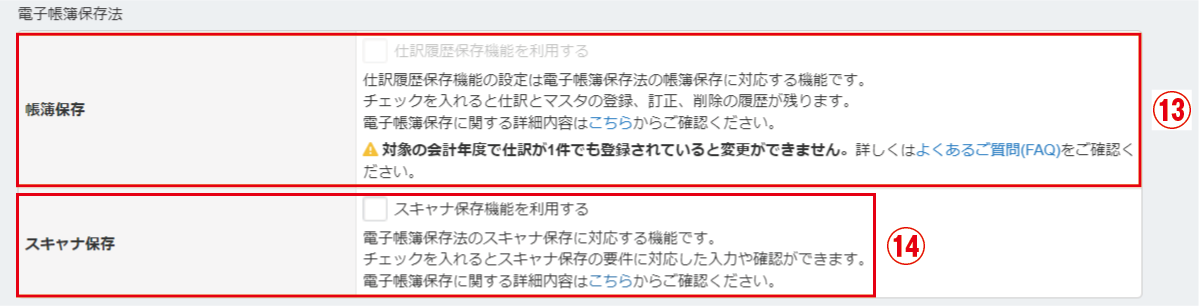
⑬【帳簿保存】チェックを入れることで「仕訳」「科目」等の変更・削除履歴が残るようになります。履歴が残ることにより電子帳簿保存法の「帳簿保存」に対応できるため、ミカタ税理士法人では保存することをおススメしております。
⑭【スキャナ保存】チェックを入れることで、領収書などのスキャンデータ等の保存が可能となります。紙の領収書などがある場合にはこちらの機能を使用するとデータで保存ができます。
消費税
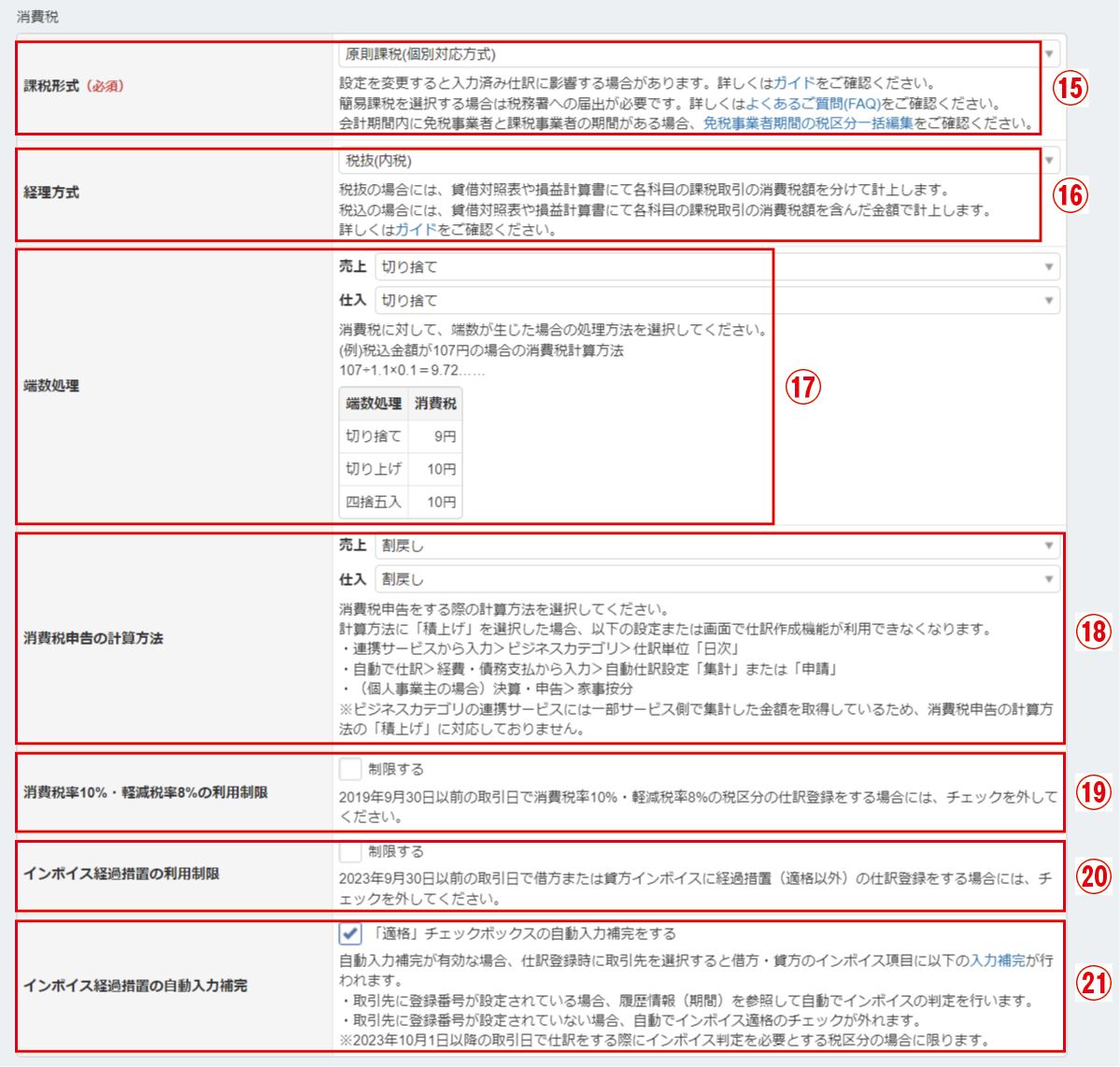
⑮【課税形式】消費税の申告の計算方法を設定します。原則課税もしくは簡易課税となります。業種によるのと、実際の仕入れがみなし仕入率より多いかどうかも考慮して選択します。簡易課税を選択できるのは、基準期間の課税売上高が5,000万円以下の事業者なります。簡易課税を選択する場合は、税務署への届出が必要になります。
⑯【経理方式】「仮受消費税」「仮払消費税」の勘定科目を使用し、消費税の仕訳の登録を行うかを設定できます。免税事業者を選択した場合は表示されません。課税事業者の場合は、税抜(内税)が一般的です。
⑰【端数処理】消費税に端数が発生した場合に「切り捨て」「切り上げ」「四捨五入」の中から選択ができます。一般的には「切り捨て」を選択される方が多いです。
⑱【消費税申告の計算方法】消費税申告の計算方法を「売上」「仕入」「積上げ※」から選択します。
インボイス制度において「原則」としては、下記のように定められています。
・売上の消費税の計算方法の原則...割り戻し計算方式
・仕入の消費税の計算方法...積み上げ計算方式
⑲【消費税率10%・軽減税率8%の利用制限】2019年9月30日以前の取引がある方は、チェックを入れておきましょう。
⑳【インボイス経過措置の利用制限】2023年9月30日以前の取引がある方は、2023年9月30日以前の取引の仕訳にインボイス経過措置を利用するかどうかの設定となります。経過措置を利用する方はチェックを外しましょう。
㉑【インボイス経過措置の自動入力補完】取引先」の登録内容によって「適格」チェックボックスのチェックが自動で切り替わります
減価償却

資産の性質、使用寿命、会計方針、税務規定などを考慮して選択を決めましょう。
最適な減価償却方法を選択することで、帳簿上で正確、効果的に資産価値が処理できます 直接法を使うと対象の固定資産科目の金額が年々減っていくため取得原価が分からなくなってしまいますが、間接法を使うと固定資産科目の金額は変わらずに減価償却累計額が増えていくため取得原価を残しておくことが出来ます。
メール設定

㉒【新機能等のお知らせメール】マネーフォワード クラウド新機能等をお知らせを受け取るかどうかを選択してください。
㉓【口座情報の取得状況通知メール】連携した金融機関・クレジットカードの明細が一定期間自動的に習得できていない場合にお知らせする機能です。
CSV

適切な項目を選択しましょう
ご使用のPC端末によって選択が異なります
| Windowsご使用 | Shift-JIS |
| Macご使用 | UTF-8 |
ご使用の環境と異なる選択をした場合、文字化けの原因となりますので注意しましょう。
帳票設定
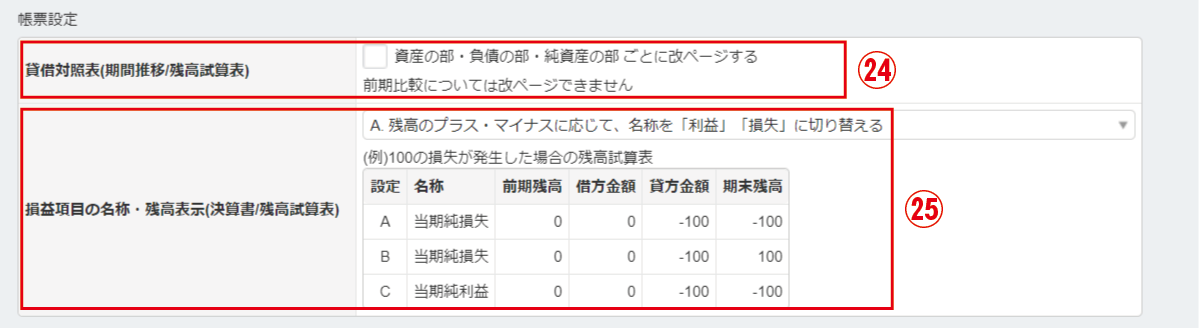
㉔【貸借対照表(期間推移/残高試算表)】「資産の部」「負債の部」「純資産の部」をエクスポートする際に、部ごとにページを分けたい場合はチェックを入れてください。
㉕【損益項目の名称・残高表示(決算書/残高試算表)】3つの設定があり、それぞれ表記が異なります。
| 設定 | 項目名 | 内容 |
| A | 営業損失 | 期末残高をマイナス表示 |
| B | 営業損失 | 期末残高をプラス表示 |
| C | 営業利益 | 期末残高をプラスとマイナスで表示 |

設定の中には設定の変更ができないものや気を付けるべき設定がございます。
設定の前に、内容をよく確認しておきましょう。
【気を付けるべき設定(一部抜粋)】
✓ 事業区分
⇒個人と法人の変更ができませんので、新規アカウントを作成して「事業者」を選択しましょう
✓ 製造原価科目の利用
⇒一度設定を行うと解除ができませんので、製造業以外の方は間違えないように注意しましょう
✓ 帳簿保存
⇒仕訳の履歴保存は、設定後に変更したい場合、対象の年の仕訳データを全て削除しなければ変更できません。
✓ 課税形式
⇒変更をすると税区分情報が消えるなど、他の箇所に影響が出る可能性があります
✓ 消費税申告の計算方法
⇒「積上げ」を選択した場合、一部機能に制限が発生します
上記の項目は全体の一部に過ぎません。
変更できない設定や気を付けるべき設定は他にも多くあるので、設定画面の注記もよく確認しましょう。